秀逸なデザインに一目惚れしてしまい、Bluetooth 4.0にも対応しているからとArc Touch Bluetooth Mouseを購入しました。
しかし、TransBook T90 Chiに接続してみたところ、なんとWiFiと干渉を起こしてしまいました。
Arc Touch Bluetooth Mouseの電源をオンにすると、WiFiがつながらなくなるのです。これではネットもできません。
非常にがっかりしましたが、調べに調べまくったところ、一応の解決することができました。
機器との相性の問題もありますので、全てがこの方法で解決できるとは限りませんが、僕が解決した方法をご紹介します。
干渉を解決する方法
まずはチャームの設定からコントロールパネルを開きます。
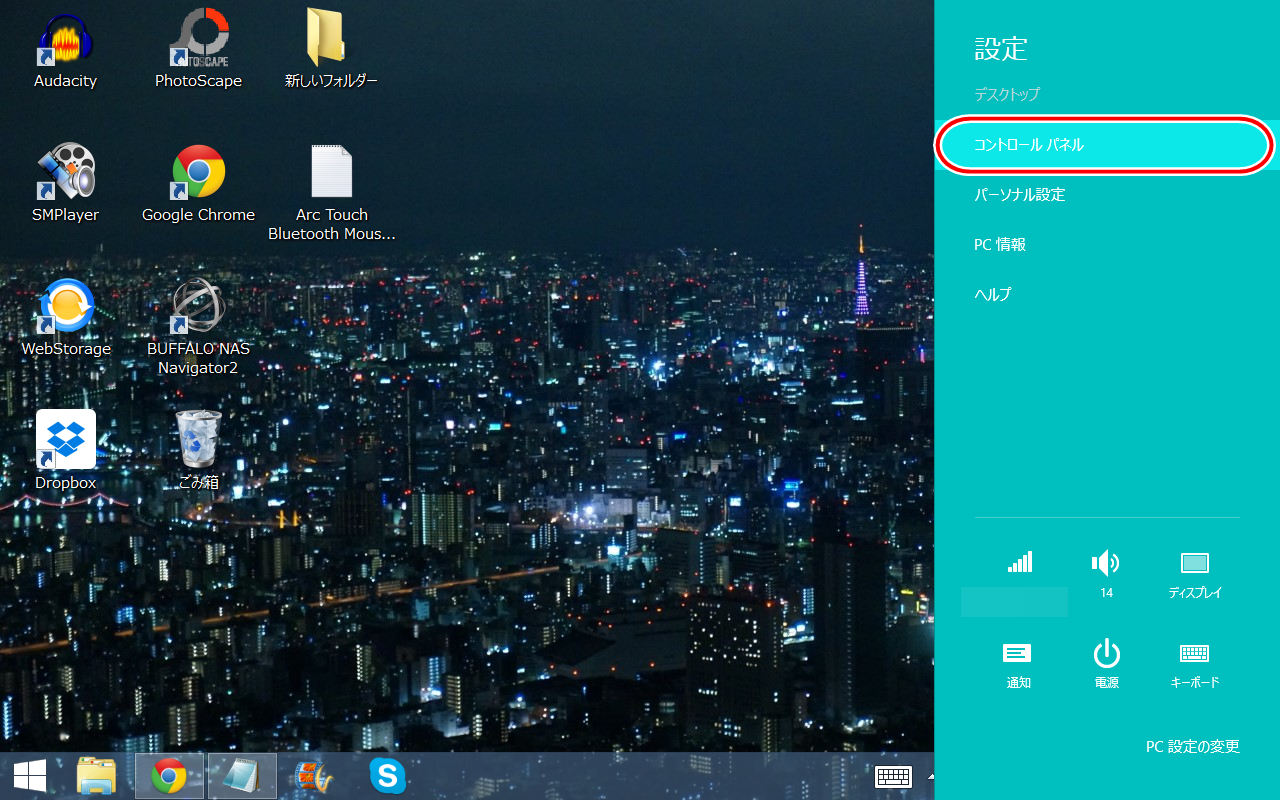
「デバイスマネージャ」と検索して開きます。
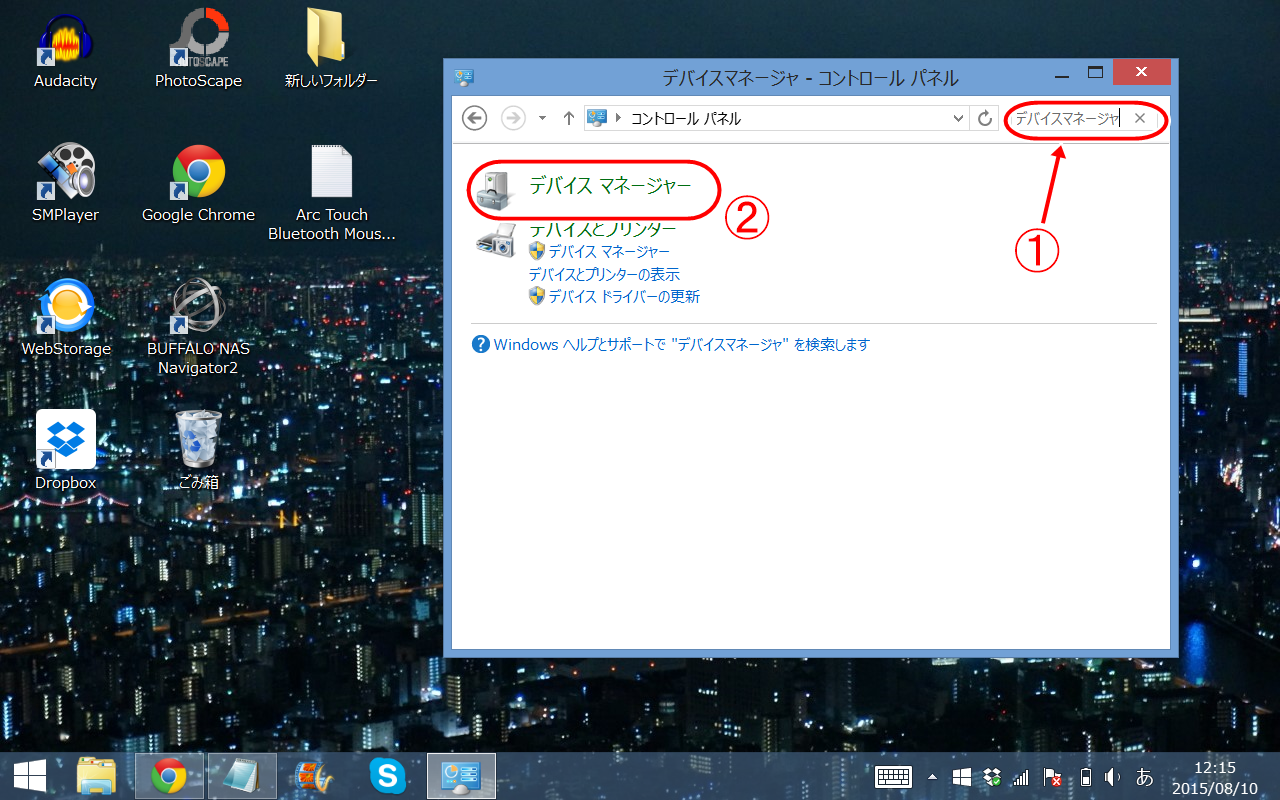
「ネットワークアダプタ」の中の「Broadcom 802.11abgn Wireless SDIO Adapter」をダブルクリックします。
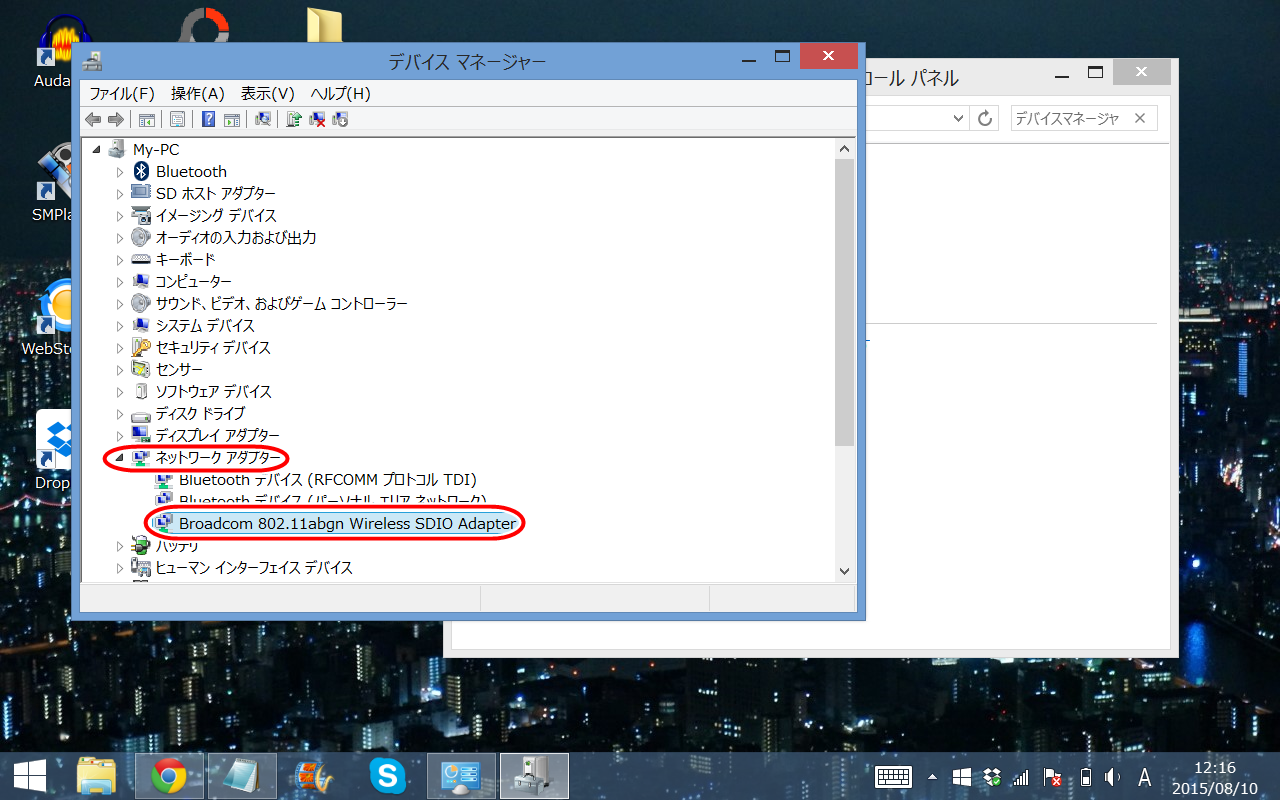
「詳細設定」タブを選択し、「Bluetooth Collaboration」の値を「Disable」にします。

TransBook T90 ChiとArc Touch Bluetooth Mouseの場合は、これで干渉を解決できました。
Bluetoooth CollaborationというのはBluetoothとWiFiが干渉しないように設定するものらしいですが、なぜかAutoやEnableにすると干渉してしまいます。本来ならEnableにすれば干渉が起こらなくなる気がするのですが・・・。詳しいことはよくわかりません(笑)
しかし、たまにマウスポインタが引っかかることがあります。
「引っかかる」とは、マウスポインタが1~2秒ほど操作不能になり、マウスを動かし続けると操作が可能になるという状態です。
一瞬接続が切れているような感覚です。
主に、重い処理をしているときや、しばらく操作をしなかったときに接続が途切れている感じがします。
これは人によってはストレスに感じるかもしれません。
僕はもう慣れたので引っかかっても大丈夫です(笑)
機器の相性に泣かされる
どうもTransBookシリーズはMicrosoftの機器との相性が悪いようです。
Arc Touch Bluetooth Mouseの他にも、Designer Bluetooth Mouseでも干渉を起こしたとの口コミを見ました。
過去のTransBookは、付属のBluetoothキーボードでさえもWiFiと干渉を起こすことがあったそうです。
そんな中、ロジクールのBluetoothマウスだけは正常につながったとの情報もあります。
どんなに優れた製品でも、やはり機器の相性というのは避けて通れません。
無線機器を買う際は徹底した下調べが必要ですね。
しかし、もし相性が悪かった場合には、上記の解決方法を試してみて下さい。
もしかしたら、解消されるかもしれません。















